Tin tức
Chuông Điện Thoại iPhone Bị Nhỏ Dần? Cách Fix Lỗi 100%
Nhiều người bỗng nhận ra chuông điện thoại iPhone bị nhỏ dần sau vài giây reo, khiến dễ bỏ lỡ cuộc gọi quan trọng. Đây không phải lỗi phần cứng như bạn nghĩ! Bài viết này sẽ bật mí nguyên nhân thực sự — từ tính năng “Attention Aware” đến cài đặt âm lượng ẩn — và hướng dẫn chi tiết cách khắc phục chuông iPhone bị nhỏ dần cực dễ, giúp âm thanh to rõ trở lại chỉ trong vài bước.

Dấu hiệu nhận biết chuông iPhone bị nhỏ dần
- Chuông giảm âm lượng đột ngột: Bạn nghe tiếng chuông reo to ở nhịp đầu tiên, nhưng ngay sau đó nhỏ dần một cách rõ rệt.
- Rõ nhất khi cầm máy: Hiện tượng này xảy ra chủ yếu khi bạn cầm điện thoại lên và nhìn vào màn hình lúc có cuộc gọi đến.
- Âm báo khác cũng bị ảnh hưởng: Không chỉ cuộc gọi, âm thanh thông báo tin nhắn (iMessage, Messenger, Zalo…) cũng nhỏ hơn bình thường khi bạn đang sử dụng máy.
Tại sao chuông điện thoại iPhone bị nhỏ dần?
Có nhiều nguyên nhân, nhưng đa số đến từ phần mềm. Dưới đây là các lý do phổ biến nhất:
- Tính năng “Nhận biết sự chú ý” (Attention Aware): Đây là “thủ phạm” chính. Trên các dòng iPhone có Face ID, máy sẽ tự động giảm âm lượng cảnh báo khi nó biết bạn đang chú ý (nhìn vào màn hình), mục đích là để đỡ làm bạn giật mình. Đây là một tính năng, không phải là lỗi.
- Âm lượng chuông (Ringer) bị đặt quá thấp: Có thể bạn vô tình gạt nút hoặc kéo thanh trượt âm lượng chuông trong Cài đặt xuống thấp.
- Chế độ Tập trung (Focus) hoặc Không làm phiền (DND): Bạn có thể đã bật các chế độ này (biểu tượng mặt trăng) khiến mọi thông báo và cuộc gọi bị tắt tiếng hoặc giảm âm.
- Loa ngoài bị bám bụi hoặc bị ẩm: Bụi bẩn, xơ vải từ túi quần, hoặc hơi ẩm có thể làm nghẹt lưới loa, khiến âm thanh phát ra bị “tịt”, rè hoặc nhỏ bất thường.
- Lỗi phiên bản iOS: Đôi khi các phiên bản iOS cũ có thể gây ra lỗi xung đột phần mềm, ảnh hưởng đến hệ thống âm thanh.
- Nhạc chuông tùy chỉnh có âm lượng gốc thấp: Nếu bạn sử dụng một bài hát hoặc file âm thanh tự tạo làm nhạc chuông, có thể file gốc đó có âm lượng nhỏ hơn nhạc chuông mặc định của Apple.
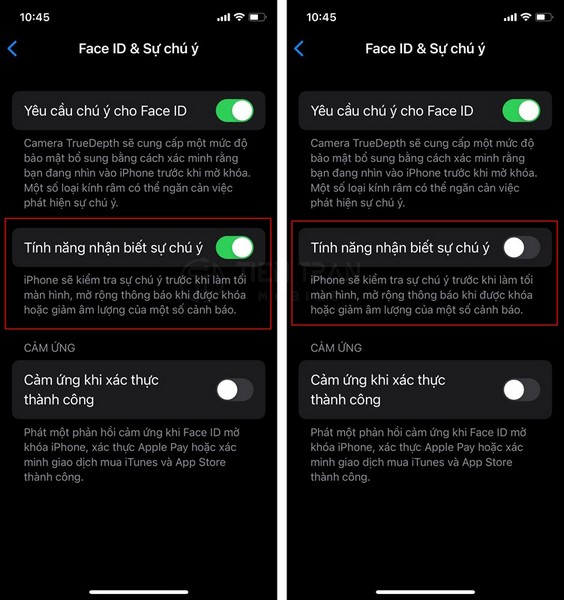
Lỗi chuông nhỏ dần thường gặp trên các dòng máy nào?
Hiện tượng này chủ yếu xuất hiện trên các dòng iPhone có Face ID (từ iPhone X trở lên), bao gồm iPhone X, XS, 11, 12, 13, 14, 15 và các phiên bản Pro/Pro Max.
Lý do là vì chỉ các dòng máy này mới được trang bị hệ thống camera TrueDepth để chạy tính năng “Nhận biết sự chú ý”. Các mẫu iPhone cũ hơn (như iPhone 8, 7, SE) không có tính năng này, nên nếu bị nhỏ chuông, nguyên nhân thường là do loa bẩn hoặc cài đặt âm lượng.
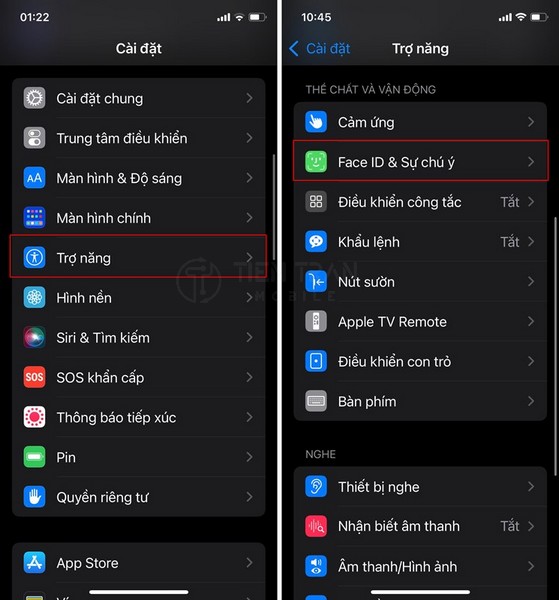
Cách khắc phục lỗi chuông iPhone bị nhỏ dần (Chi tiết nhất)
Hãy thực hiện theo các bước được sắp xếp theo thứ tự từ dễ nhất và phổ biến nhất đến phức tạp nhất.
Checklist Nhanh (Kiểm tra trong 2 phút)
- Vào Cài đặt → Face ID & Mật mã → Tắt Tính năng nhận biết sự chú ý.
- Vào Cài đặt → Âm thanh & Cảm ứng → Kéo thanh Chuông & Âm báo lên mức tối đa.
- Vuốt mở Trung tâm điều khiển (Control Center) → Tắt chế độ Tập trung (biểu tượng mặt trăng).
- Khởi động lại máy.
Nếu vẫn không được, hãy thực hiện các bước chi tiết dưới đây.
Tắt “Tính năng nhận biết sự chú ý” (Cách 10 người thì 9 người hết)
Đây là nguyên nhân phổ biến nhất. Tắt tính năng này sẽ khiến chuông luôn reo ở mức âm lượng tối đa bạn đã cài đặt, ngay cả khi bạn đang nhìn vào máy.
- Cách làm: Vào Cài đặt → Face ID & Mật mã.
- Cuộn xuống và tắt công tắc ở mục Tính năng nhận biết sự chú ý (Attention Aware Features).
- (Cách khác: Bạn cũng có thể vào Cài đặt → Trợ năng → Face ID & Sự chú ý → Tắt Tính năng nhận biết sự chú ý).
Lưu ý: Tính năng này cũng có ích lợi là giữ màn hình sáng khi bạn đang đọc. Nếu bạn tắt nó đi, màn hình sẽ tự động khóa theo thời gian cài đặt ngay cả khi bạn đang nhìn.
Kiểm tra âm lượng chuông trong Cài đặt (Sounds & Haptics)
Nhiều người nhầm lẫn giữa âm lượng media (xem YouTube, nghe nhạc) và âm lượng chuông.
- Vào Cài đặt → Âm thanh & Cảm ứng.
- Tại mục Chuông & Âm báo (Ringer & Alerts), hãy kéo thanh trượt sang phải để tăng âm lượng lên mức tối đa.
- Mẹo nhỏ: Nếu bạn muốn dùng nút tăng/giảm âm lượng bên sườn máy để chỉnh chuông, hãy bật mục Thay đổi bằng nút. Nếu bạn tắt mục này, nút sườn sẽ chỉ chỉnh âm lượng media, còn chuông sẽ luôn cố định ở mức bạn vừa cài.
Tắt chế độ “Không làm phiền” hoặc “Tập trung” (Focus/DND)
Đây là nguyên nhân gây “im lặng” phổ biến thứ hai.
- Vuốt từ góc trên bên phải màn hình xuống để mở Trung tâm điều khiển (Control Center).
- Nhìn vào ô Tập trung (thường có biểu tượng mặt trăng hoặc hình người).
- Nếu thấy đang bật bất kỳ chế độ nào (Không làm phiền, Ngủ, Làm việc…), hãy nhấn vào đó để Tắt.
- Bạn cũng nên vào Cài đặt → Tập trung để kiểm tra xem có lịch biểu nào tự động bật các chế độ này mà bạn không biết không.
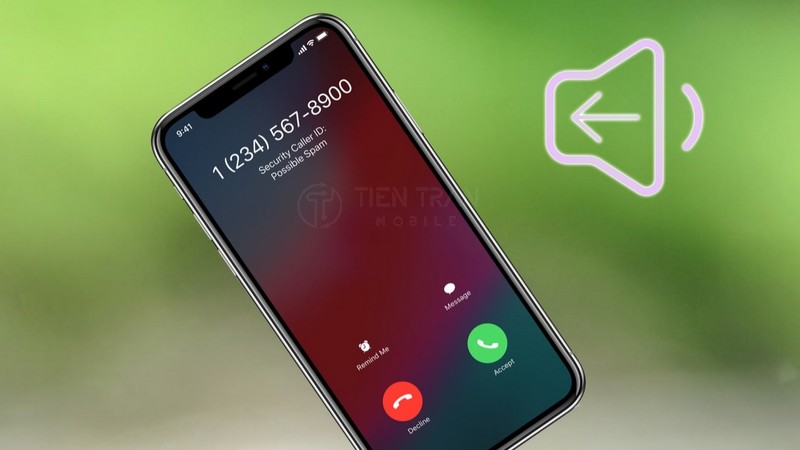
Khởi động lại (Restart) iPhone
Một bước đơn giản nhưng có thể giải quyết các xung đột phần mềm nhỏ đang tạm thời “đè” âm lượng của bạn.
- Cách chuẩn (iPhone X trở lên): Giữ đồng thời nút nguồn và nút tăng (hoặc giảm) âm lượng cho đến khi thanh trượt “Trượt để tắt nguồn” xuất hiện. Kéo trượt để tắt, đợi 30 giây rồi nhấn giữ nút nguồn để bật lại.
Vệ sinh loa ngoài (kiểm tra bụi, nước)
Nếu âm thanh bị rè, nghẹt hoặc nhỏ hẳn (không phải kiểu nhỏ dần), khả năng cao loa đã bị bẩn.
- Tắt máy và tháo ốp lưng.
- Sử dụng một chiếc bàn chải lông mềm và khô (như bàn chải đánh răng trẻ em) chà nhẹ nhàng lên bề mặt lưới loa ở cạnh dưới điện thoại.
- Tuyệt đối không: Dùng vật sắc nhọn chọc vào, xịt khí nén, xịt cồn/nước trực tiếp vào loa, hoặc bỏ máy vào thùng gạo (Apple cảnh báo rủi ro hạt gạo nhỏ có thể lọt vào cổng sạc).
Cập nhật phiên bản iOS mới nhất
Nếu lỗi do phần mềm, Apple thường sẽ sửa lỗi trong các bản cập nhật mới.
- Vào Cài đặt → Cài đặt chung → Cập nhật phần mềm.
- Nếu có bản cập nhật mới, hãy tải về và cài đặt.
Thay đổi nhạc chuông
Thử đổi về nhạc chuông mặc định của Apple để loại trừ khả năng file nhạc chuông tùy chỉnh của bạn bị lỗi hoặc có âm lượng gốc quá nhỏ.
- Vào Cài đặt → Âm thanh & Cảm ứng → Nhạc chuông.
- Chọn một trong các nhạc chuông mặc định (ví dụ: Mở đầu – Reflection) và nghe thử.
Khôi phục cài đặt gốc (Bước cuối cùng)
Nếu đã thử tất cả 7 bước trên mà vẫn không thành công, bạn có thể thử đặt lại cài đặt máy.
- Lưu ý: Bước này sẽ đưa các cài đặt về mặc định nhưng không làm mất dữ liệu (ảnh, danh bạ, ứng dụng).
- Vào Cài đặt → Cài đặt chung → Chuyển hoặc đặt lại iPhone → Đặt lại → Đặt lại tất cả cài đặt.
Mang máy đến Tiến Trần Mobile kiểm tra phần cứng
Nếu sau khi khôi phục cài đặt mà tình trạng chuông điện thoại iPhone bị nhỏ dần vẫn tiếp diễn, có khả năng phần cứng (màng loa, IC audio) đã gặp vấn đề.
Đừng ngần ngại mang máy đến Tiến Trần Mobile. Chúng tôi hỗ trợ kiểm tra loa miễn phí, vệ sinh chuyên sâu, và tư vấn giải pháp sửa chữa nếu cần thiết.
Bảng so sánh nhanh: Nguyên nhân – Triệu chứng – Cách xử lý [Cập nhật mới nhất]
| Nguyên nhân | Triệu chứng điển hình | Cách xử lý tức thì | Ghi chú |
| Attention Aware | Chuông to lúc đầu, nhỏ dần khi nhìn vào màn hình. | Tắt Tính năng nhận biết sự chú ý. | Chỉ có trên iPhone Face ID. |
| Âm lượng Chuông thấp | Chuông/thông báo lúc nào cũng nhỏ. | Vào Âm thanh & Cảm ứng, kéo max thanh Chuông & Âm báo. | Kiểm tra cả mục “Thay đổi bằng nút”. |
| Bật Focus/DND | Hoàn toàn im lặng hoặc chỉ rung. | Tắt Tập trung trong Control Center. | Kiểm tra lịch bật tự động. |
| Bụi/ẩm ở loa | Âm thanh bị rè, nghẹt, tiếng không trong. | Vệ sinh bằng bàn chải lông mềm, khô. | Không dùng khí nén, không dùng gạo. |
| Lỗi iOS | Lỗi âm thanh bất thường sau khi cập nhật. | Khởi động lại máy, cập nhật iOS mới nhất. | Bật Tự động cập nhật. |
| Nhạc chuông gốc nhỏ | Chỉ nhỏ khi reo nhạc chuông đó. | Đổi sang nhạc chuông mặc định của Apple. | |
| Hư phần cứng | Đã thử mọi cách trên nhưng vẫn nhỏ/rè. | Mang đến Tiến Trần Mobile kiểm tra. | Test loa miễn phí. |
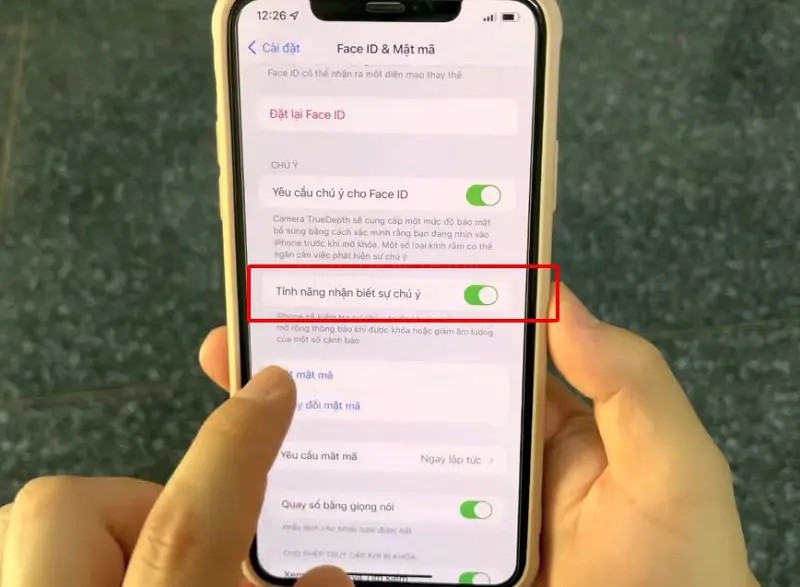
Khi nào thực sự cần thay loa iPhone?
Bạn chỉ nên cân nhắc thay loa khi đã loại trừ hết các nguyên nhân phần mềm:
- Loa rè, méo tiếng: Âm thanh bị vỡ, rè hoặc lẫn tạp âm ở mọi mức âm lượng, ngay cả khi nghe nhạc.
- Mất âm thanh hoàn toàn: Loa ngoài không phát ra bất cứ âm thanh nào.
- Chuông quá nhỏ dù đã xử lý phần mềm: Đã tắt Attention Aware, tăng max âm lượng, tắt Focus, vệ sinh và khởi động lại nhưng chuông vẫn “lí nhí”.
Giải pháp thay loa tại Tiến Trần Mobile
- Chẩn đoán, test loa và tư vấn miễn phí.
- Báo giá rõ ràng, minh bạch trước khi sửa.
- Linh kiện thay thế chuẩn, bảo hành uy tín.
- Quy trình nhanh chóng, có thể lấy ngay (tùy model máy).
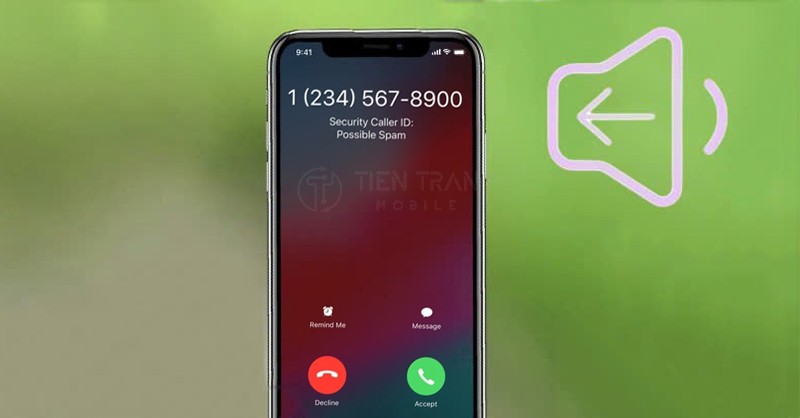
Mẹo bảo quản loa iPhone bền bỉ, tránh bị nhỏ tiếng
- Hạn chế tiếp xúc nước, bụi: Dù iPhone có kháng nước, nhưng tính năng này sẽ yếu dần theo thời gian. Tránh mang máy vào phòng tắm xông hơi, đi mưa.
- Vệ sinh định kỳ: Dùng bàn chải lông mềm khô vệ sinh lưới loa 1-2 tháng/lần.
- Không bật âm lượng tối đa liên tục: Nghe nhạc, xem phim ở mức 100% âm lượng trong thời gian dài có thể làm màng loa nhanh “mệt” và xuống cấp.
- Sử dụng ốp lưng chất lượng: Chọn ốp lưng có lỗ khoét loa chính xác, không bị che lệch làm cản âm thanh.
So sánh: Tự xử lý tại nhà vs. Mang máy đến Tiến Trần Mobile
| Tiêu chí | Tự xử lý tại nhà | Tại Tiến Trần Mobile |
| Thời gian | Nhanh (5-10 phút) nếu lỗi do cài đặt. | Kiểm tra nhanh (15 phút), sửa chữa trong ngày (tùy tình trạng). |
| Tỷ lệ thành công | Cao nếu lỗi do Attention Aware/Focus. | 100% nếu lỗi do phần mềm, cao với cả lỗi phần cứng. |
| Rủi ro | Gần như không có (nếu chỉ chỉnh cài đặt). Rủi ro cao nếu tự vệ sinh sai cách (chọc thủng màng loa). | Quy trình chuẩn, thiết bị chuyên dụng, an toàn tuyệt đối cho máy. |
| Chi phí | 0đ | Báo giá trước khi làm, bảo hành rõ ràng. Miễn phí kiểm tra. |

Hỏi – Đáp nhanh
Q1: Vì sao chuông đổ to lúc đầu rồi nhỏ dần khi mình nhìn vào máy?
A: Do tính năng Nhận biết sự chú ý (Attention Aware). iPhone thấy bạn đang nhìn nên tự hạ âm lượng. Hãy tắt tính năng này trong Cài đặt → Face ID & Mật mã.
Q2: Làm sao để chuông iPhone luôn to hết cỡ?
A: 1) Tắt Nhận biết sự chú ý. 2) Kéo thanh Chuông & Âm báo lên tối đa. 3) Tắt chế độ Tập trung/Không làm phiền.
Q3: Vệ sinh loa iPhone thế nào cho an toàn?
A: Dùng bàn chải lông mềm (khô) chà nhẹ. Không dùng vật nhọn, không xịt khí nén, không dùng cồn hay chất lỏng.
Q4: Cập nhật iOS có giúp chuông to hơn không?
A: Có, nếu lỗi chuông nhỏ là do một bug (lỗi) phần mềm trong phiên bản iOS cũ của bạn.
Tổng kết
Nếu chuông điện thoại iPhone bị nhỏ dần, nguyên nhân hàng đầu là do Tính năng nhận biết sự chú ý. Bạn chỉ cần tắt nó đi là được. Nếu chuông nhỏ trong mọi trường hợp, hãy kiểm tra thanh âm lượng Chuông & Âm báo, tắt chế độ Tập trung (Focus), và vệ sinh loa.
Nếu đã thử mọi cách mà âm thanh vẫn không cải thiện, rất có thể loa đã bị hỏng hoặc IC audio gặp vấn đề.
Lời khuyên từ Tiến Trần Mobile
Đừng để một cài đặt nhỏ làm bạn lỡ những cuộc gọi quan trọng. Nếu bạn không rành kỹ thuật hoặc đã thử các bước trên mà không thành công, hãy mang máy đến Tiến Trần Mobile. Chúng tôi kiểm tra loa miễn phí, vệ sinh chuyên nghiệp và khắc phục triệt để lỗi giúp bạn.
Liên hệ ngay Tiến Trần Mobile để kiểm tra và sửa lỗi chuông điện thoại iPhone bị nhỏ dần nhanh chóng – chính xác – uy tín!
📞 Hotline: 0943 354 321
🏠 Địa chỉ: 284 Cao Đạt, phường 1, Quận 5, TP.HCM
🌐 Website: tientranmobile.com











